Tabla de contenido
Requisitos de acceso Bubble
La traducción automática de IA en la nube que se utilizará con Bubble.io requiere cierto acceso para completar la configuración:
- Acceso de administrador Bubble.io
- Modificación del DNS del dominio en Bubble.io
La configuración Bubble.io se compone de 4 sencillos pasos:
- Registra tu dominio para autorizar la traducción
- Modificar el DNS del dominio según los idiomas de traducción
- Añade el enlace del selector de banderas de idioma a tu configuración Bubble
- Active la función de traducción dinámica.
Cómo hacer que tu sitio web Bubblesea multilingüe en vídeo
Registra tu dominio Bubble
Para ello, simplemente copie su nombre de dominio con https:// incluido y seleccione " Otro CMS alojado en la nube " para la plataforma.

Después de eso, seleccione su idioma de origen y de destino.

Nota importante de SEO: la cantidad de idiomas que configura tiene un gran impacto en el SEO. Cuando configura sus idiomas de traducción, si tiene una gran cantidad de páginas indexadas (> 500), el motor de búsqueda puede tardar mucho tiempo en procesarlas. Puede afectar su SEO en su idioma original. Es por eso que recomendamos agregar al principio un máximo de 5 idiomas, luego cuando esté indexado, puede agregar idiomas en un lote de 3 por mes.
Modificar el DNS del dominio según los idiomas
Agregar DNS de dominio automáticamente usando Entri
Una vez que haya registrado con éxito su sitio web en el panel Linguise , tendrá dos opciones para continuar con la instalación.
Probablemente deberías ver este contenido. Si prefieres agregar automáticamente los registros DNS, puedes hacer clic en " Conecta tu DNS automáticamente". Esta función, llamada Entri, agregará automáticamente sus registros DNS, lo que le permitirá continuar con la instalación fácilmente. La otra opción es copiar manualmente el DNS en su proveedor de dominio.
Después de hacer clic en el botón, Entri analizará la URL de su sitio web registrado y verificará su registro DNS público. En base a eso determinará el proveedor y los DNS que se requieren.
A continuación, puede hacer clic en " Autorizar con [su proveedor de dominio] " (en este ejemplo, es Cloudflare). Luego verá que el panel cambia a la página de inicio de sesión de su proveedor de dominio, donde puede iniciar sesión y continuar.
Después de iniciar sesión en su proveedor de dominio, Entri hará el resto y agregará automáticamente los registros DNS adecuados. Un DNS por idioma + un DNS TXT para la clave de validación.
Debería poder ver que DNS está agregado dentro de su dominio. Por ejemplo:
Una vez que lo haya autorizado, Entri le notificará que todas las configuraciones de DNS se han configurado correctamente.
Debería poder utilizar la función de traducción tan pronto como todas las entradas DNS se hayan propagado en su dominio (normalmente tarda entre 20 y 30 minutos).
Si prefiere la instalación manual , también puede hacerlo manualmente siguiendo los pasos que le proporcionaremos a continuación.
Copiar registros DNS
Una vez que haya validado su dominio, será redirigido a una pantalla donde los DNS que desea agregar a su dominio estarán listos para copiarse. Estos registros son necesarios para cargar las páginas multilingües de su sitio web como fr.dominio.com, es.dominio.com…
Estos son los elementos principales que necesitarás copiar a la configuración de DNS Bubble.
Después de eso, debe conectarse a su administrador de dominio y acceder al área de configuración de DNS. Luego, siguiendo las instrucciones, podrás copiar:
- Un registro TXT para la verificación del dominio
- Uno o varios registros CNAME para los idiomas.
A continuación se muestra un ejemplo para cada tipo de registro (TXT y CNAME):

Después de agregar todos sus registros, su configuración debería verse así.

Verificar la validación de DNS
Después de agregar todos sus registros al DNS de su dominio, puede verificar la propagación de DNS haciendo clic en el botón Verificar configuración de DNS.
La validación de DNS suele tardar entre 30 minutos y 1 hora . Después, deberías ver puntos verdes en la parte derecha de la lista de DNS en el Linguise . Ya casi puedes traducir tu Bubble ; solo falta el enlace al selector de idiomas con las banderas de los países.

Función de traducción dinámica
Técnicamente hablando, Bubble combina módulos codificados en JavaScript, CSS y HTML en una aplicación Node.js funcional. El lenguaje de Bubblese basa en JSON.
Con nuestra función de " Traducción dinámica ", puedes traducir fácilmente el contenido de tu Bubble , incluyendo el contenido que se carga de forma asíncrona (dinámica) después de que la página se haya cargado. ¡Esta mejora garantiza una experiencia multilingüe más fluida para tus visitantes!
Deberá activar esta función en la configuración de su del panel Linguise .

Una vez que acceda a su Linguise , haga clic en su dominio registrado y navegue hasta Configuración .
Encontrará esta sección " Traducir contenido dinámico " al final de la página de Configuración.
Añade el selector de idioma a Bubble.io
El selector de idioma es la ventana emergente con la bandera para seleccionar el idioma deseado. Para cargarlo, deberá copiar el código que aparece en la cabecera de las páginas de su sitio Bubble. El selector de idioma se cargará automáticamente en su sitio web público.
El enlace para copiar se encuentra al final del registro del dominio o en la configuración del dominio. Copie el enlace al portapapeles.

Luego, ve al panel de tu Bubble . En el menú lateral izquierdo, haz clic en "Configuración" > selecciona "SEO / Metaetiquetas" .
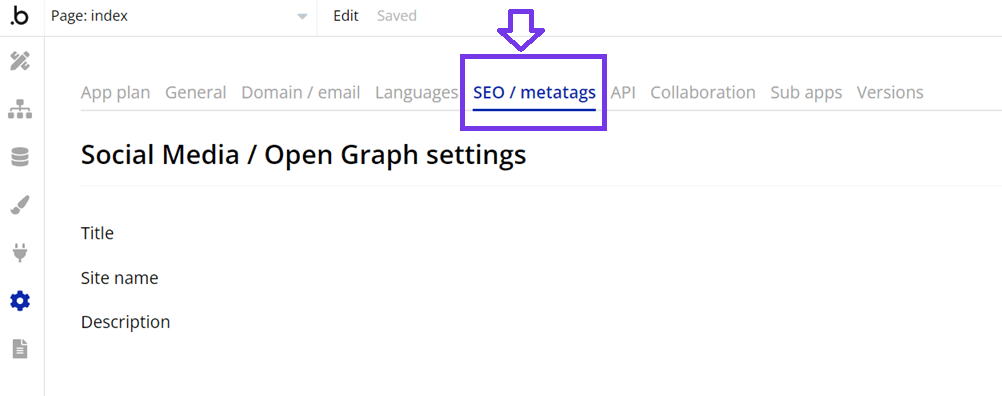
Desde la configuración del menú, desplácese un poco hacia abajo y encontrará Script/metaetiquetas en el encabezado en " Configuración avanzada ".
Pegue el Linguise que copió antes, haga clic en "Guardar" y publique su sitio.
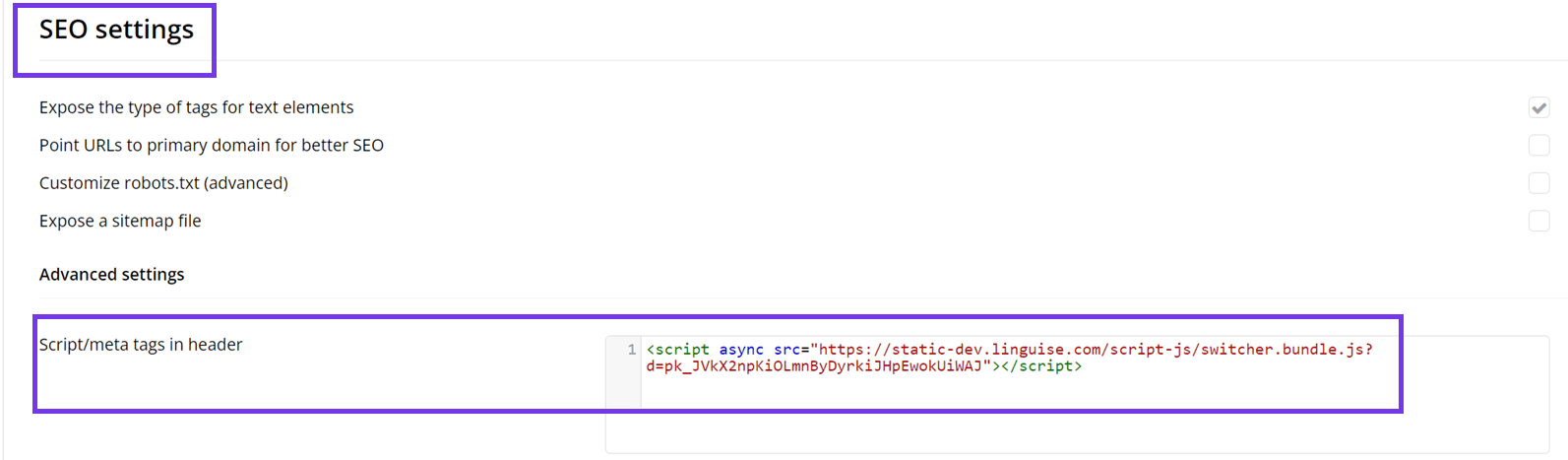
Ahora, en la interfaz de su sitio web Bubble.io, debería tener disponible el selector de idioma Linguise .
Diseño del conmutador de idioma del sitio web Bubble.io
El selector de idioma se puede personalizar desde el Linguise > Configuración > Visualización de indicadores de idioma. Cada modificación aquí se reflejará en el sitio web.

En el lado derecho de la pantalla tienes la vista previa del selector de idioma. Estos son los elementos que puede configurar:
- 3 diseños: lado a lado, desplegable o emergente
- La posición del selector de idioma
- El contenido del selector de idioma
- Nombres de idiomas en inglés o idioma nativo
- Formas y tamaños de banderas
- Colores y sombra de caja.
Editor de traducción frontend en el sitio web Bubble
El editor frontend permite a los traductores modificar cualquier contenido HTML en Bubbleen cualquier idioma. Puedes editar una página haciendo clic en un elemento y reemplazando el texto, el enlace o la imagen.
También es posible editar la metainformación haciendo clic en los corchetes {}








